年轻人的第一台NAS——群晖DS218j 篇二:配置 Time Machine 时间机器为macOS备份
2019-12-15 16:52:16
9点赞
105收藏
34评论
创作立场声明:参考了群晖知识数据库的文章,并针对Bonjour播送和SMB协议部分进行了修改,本文仅适合于Mojave及更新的系统,其他系统版本没有做相关测试。
在上一篇文章中提到,本人购买NAS的一大理由就是为了使用 Time Machine 时间机器为MacBook备份,相关的方法在群晖的知识库中也有相应的文章,但是相对较为陈旧,所以在此写一篇适用于macOS Catalina的配置方法。
NAS型号:Synology DS218j
电脑型号:MacBook Pro (15-inch, 2017)
系统版本:DSM 6.2.2 | macOS 10.15.2
服务器端配置
无线Time Machine时间机器备份原本是为了苹果自己的时间胶囊基站开发的,但因为该设备的昂贵,在几年前就已经停产了,后面苹果就将无线备份拓展为所有支持SMB协议的文件服务器,而群晖NAS就支持这个协议,但是由于需要做一些限制,所以不能直接使用自己的账户登陆,下面开始配置。
1、使用admin群组的账号登陆DSM管理页面。
2、进入 控制面板—共享文件夹,点击 新增 按钮,目的是新建一个时间机器专用的文件夹。
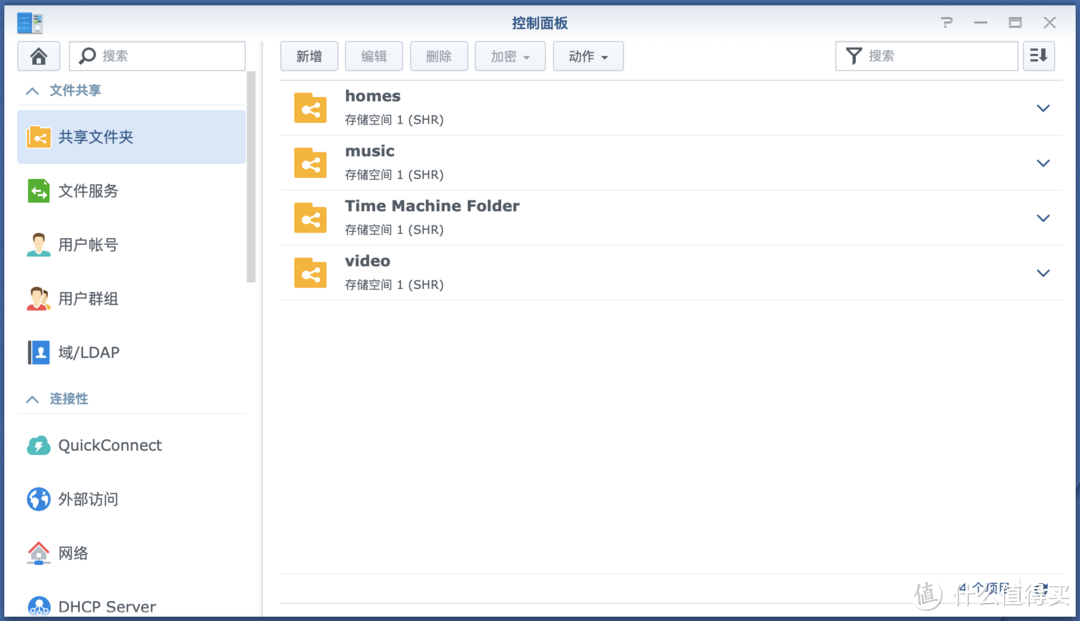
3、按照下图设置共享文件夹。
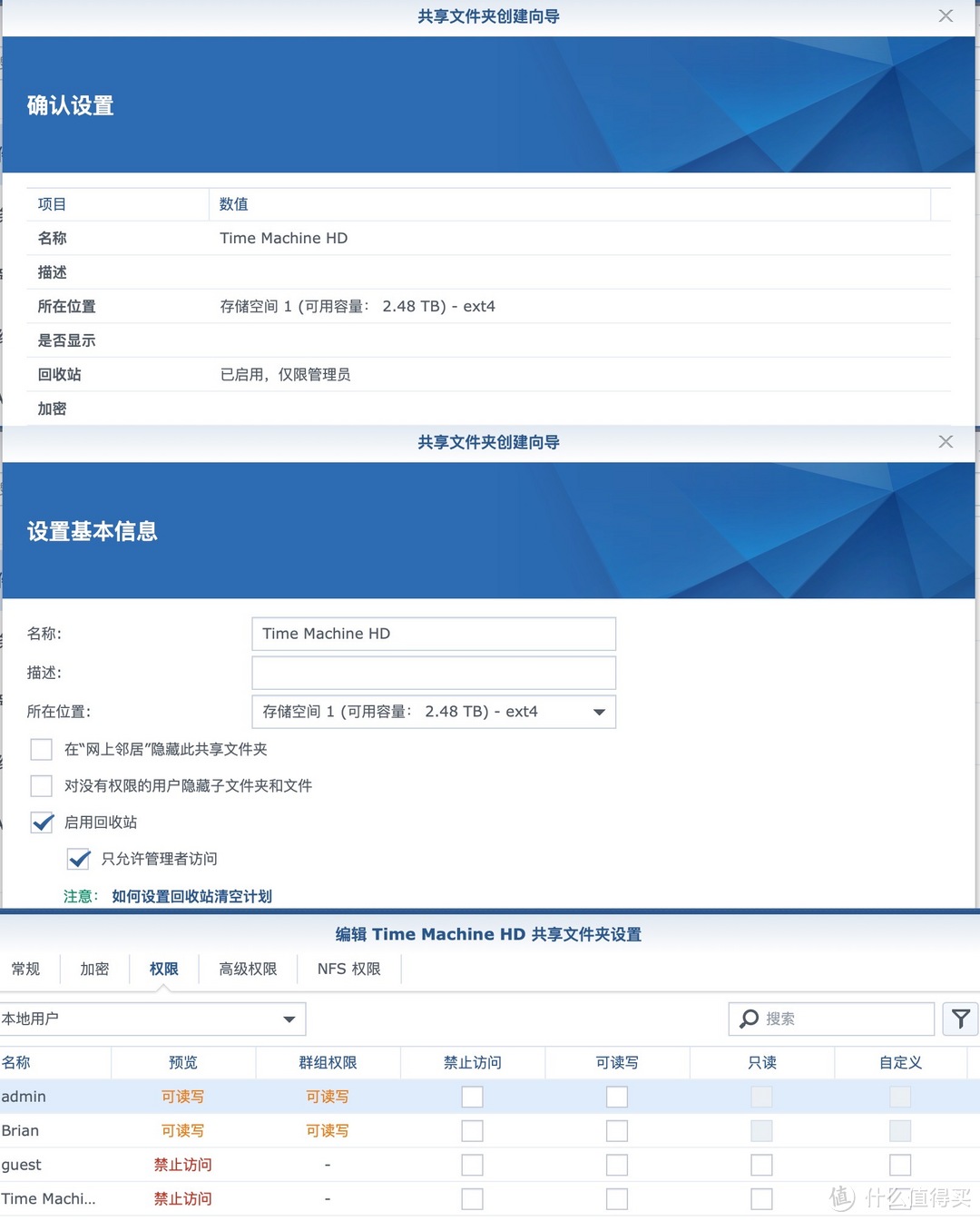
至此文件夹配置完成,下一步是配置时间机器专用账户。
1、进入 控制面板—用户账号,点击新增按钮,添加账户,如下图设置。
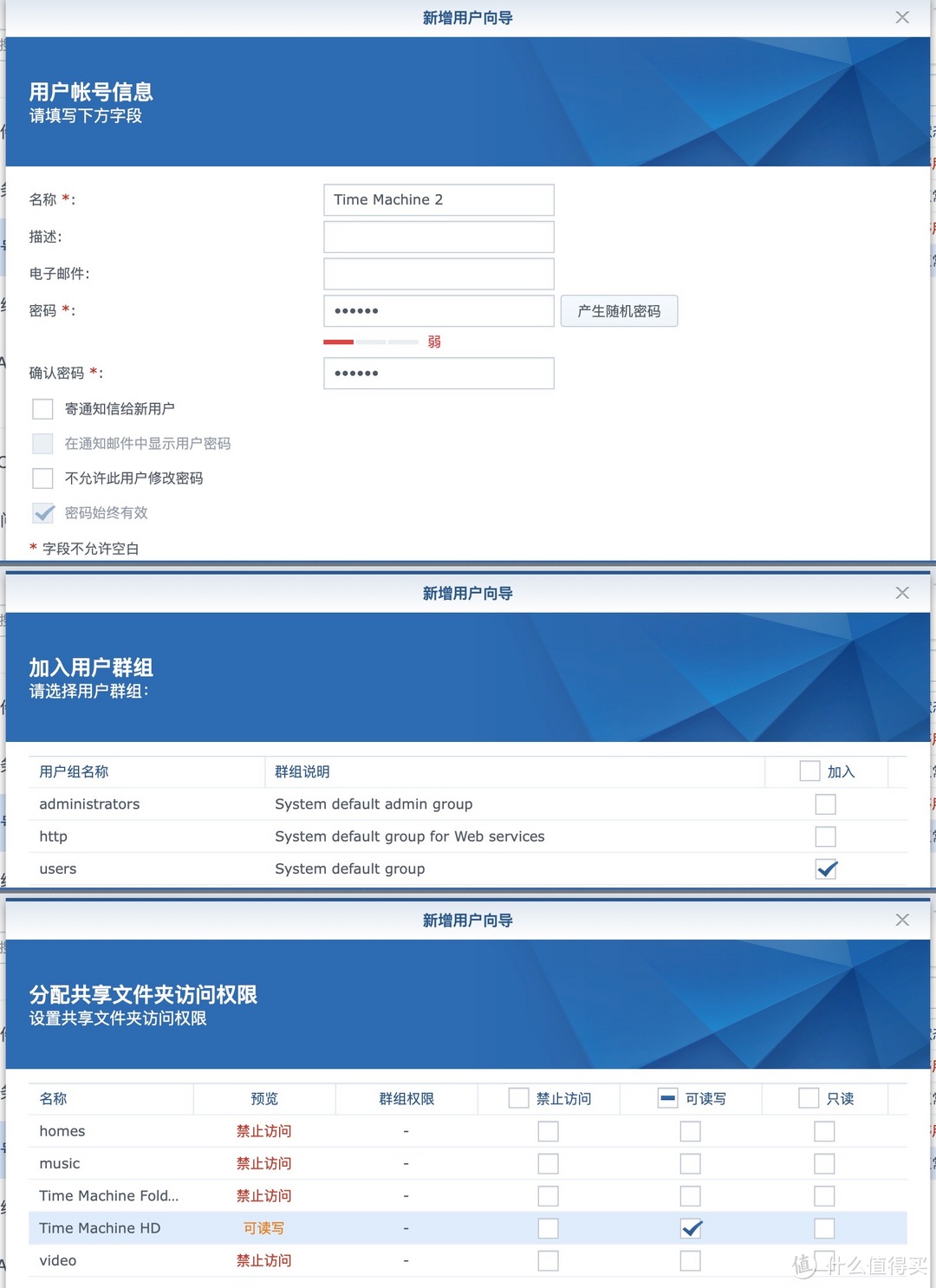
2、在 空间配额设置界面,对该账户的空间配额进行设置,大小一般为电脑硬盘的两倍大小。
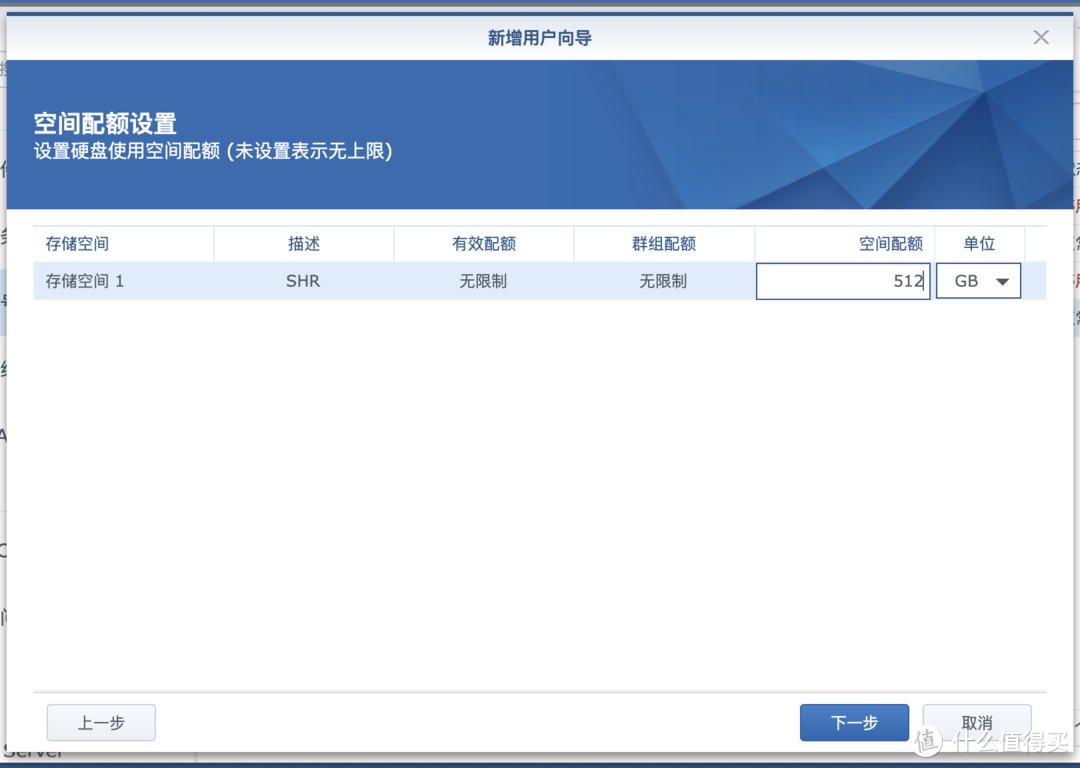
至此用户配置完成,最后来配置协议。
1、再次进入 控制面板—文件协议,在SMB选项卡中启用SMB服务。在最新的macOS中,SMB协议已经取代了原有的AFP协议进行备份传输。
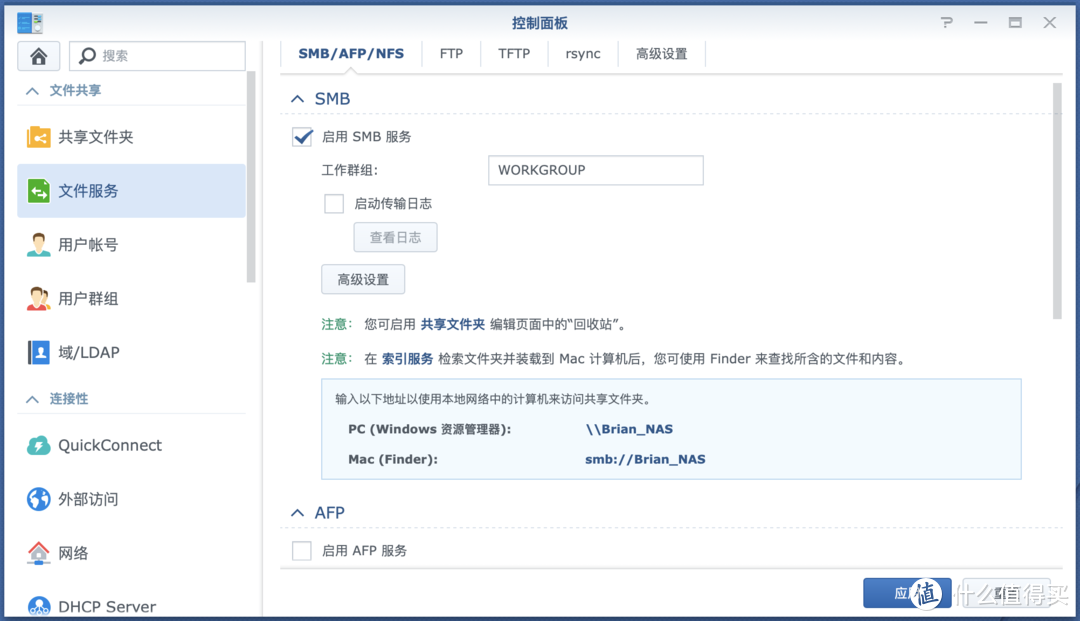
2、点击 高级设置,启用Bonjour服务以及通过SMB进行播送。并在 设置Time Machine文件夹 中 选择刚才新建的文件夹(因为我之前已经配置过了时间机器,所有有两个)。
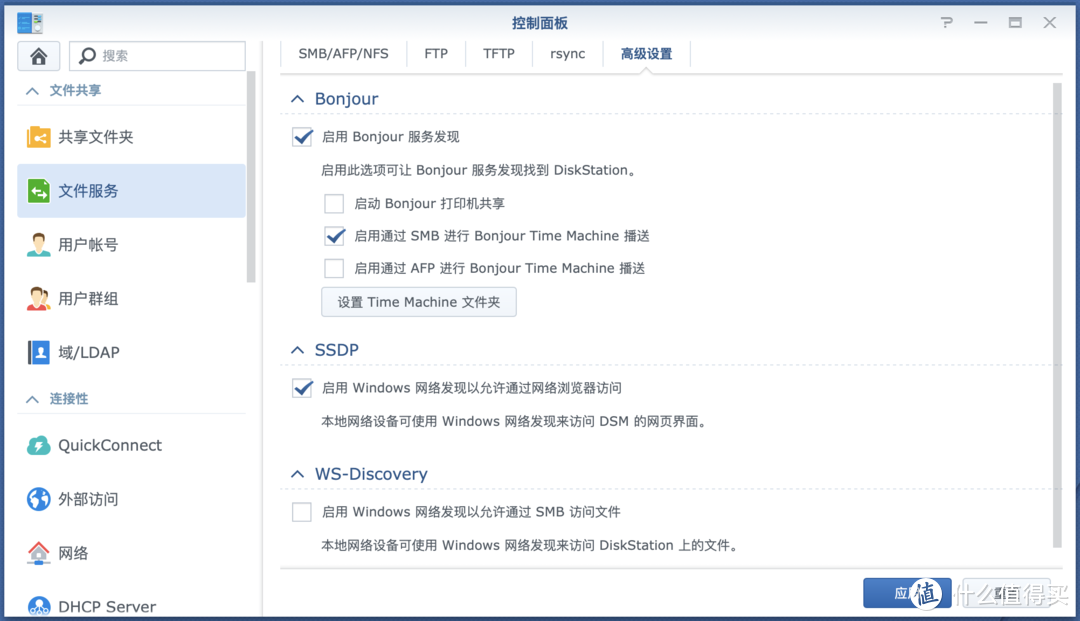
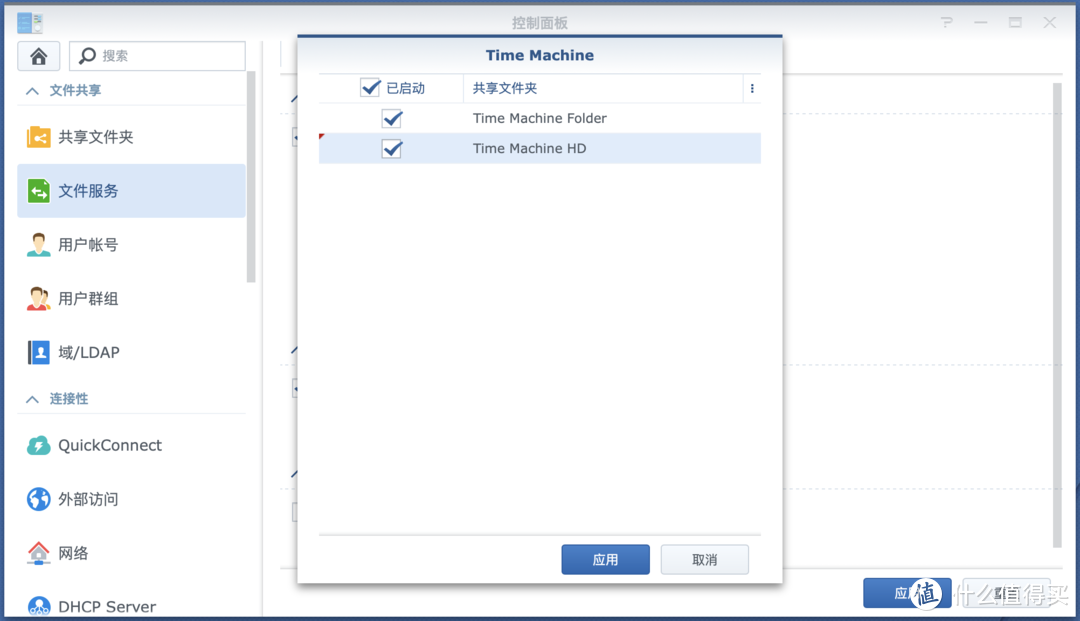
服务器端配置完成。
电脑端配置
1、打开电脑的 系统偏好设置,进去时间机器。
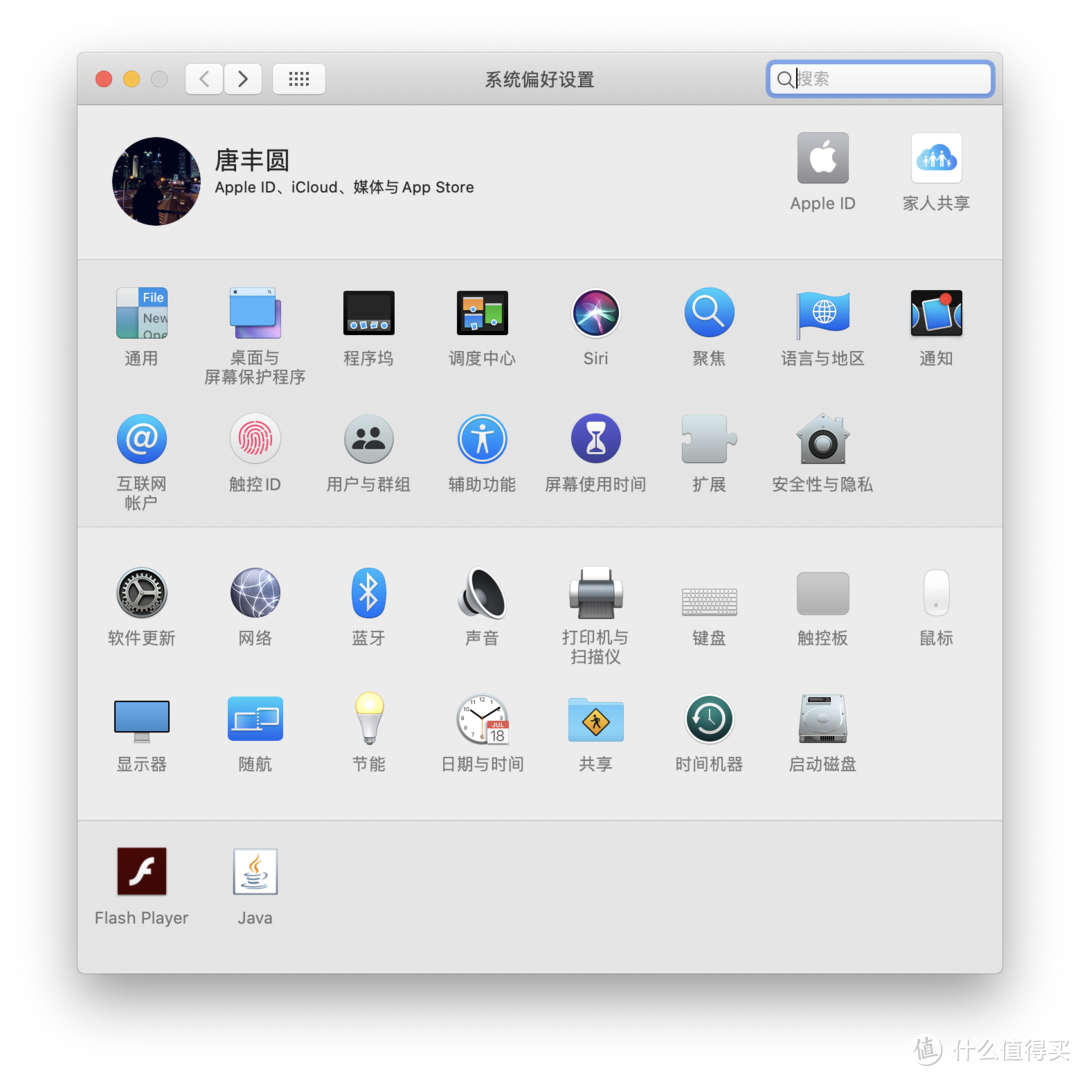 点击 时间机器 图标
点击 时间机器 图标
2、由于开启了Bonjour,系统会自动发现网络设备,所以只需要点击 选择磁盘 选择刚才新建的文件夹,点击使用磁盘,输入时间机器专用账户密码(切记,不能使用本人账户,否则无法限制配额)。
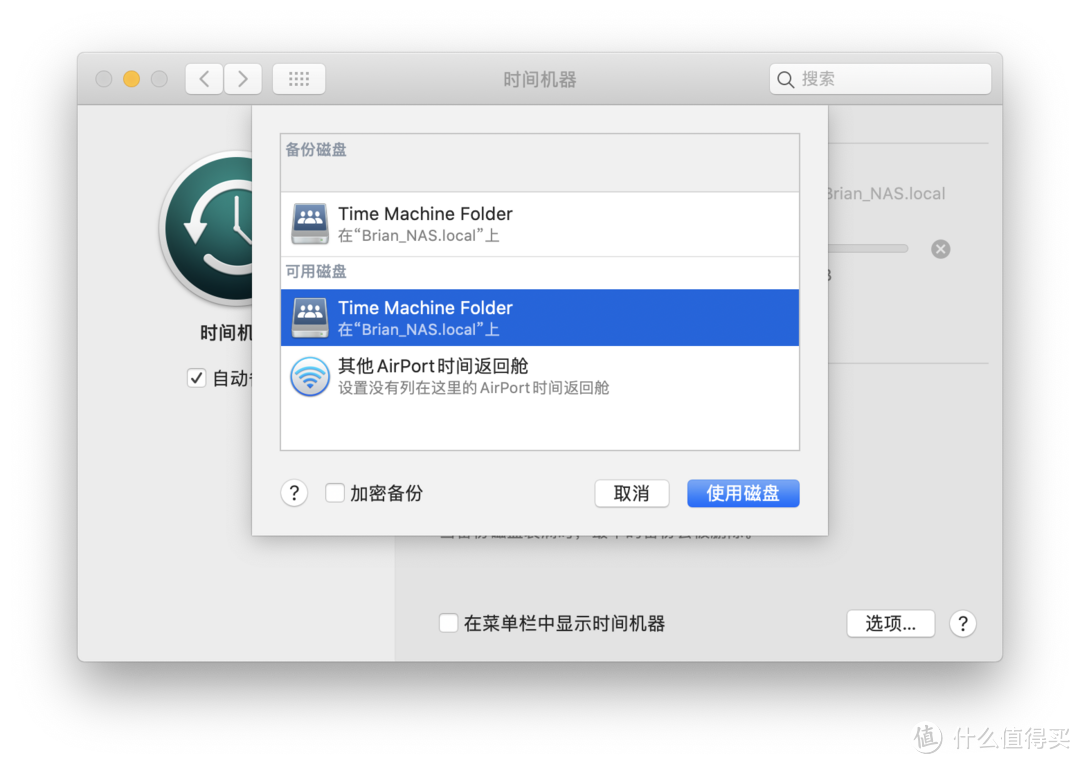
3、时间机器开始备份。
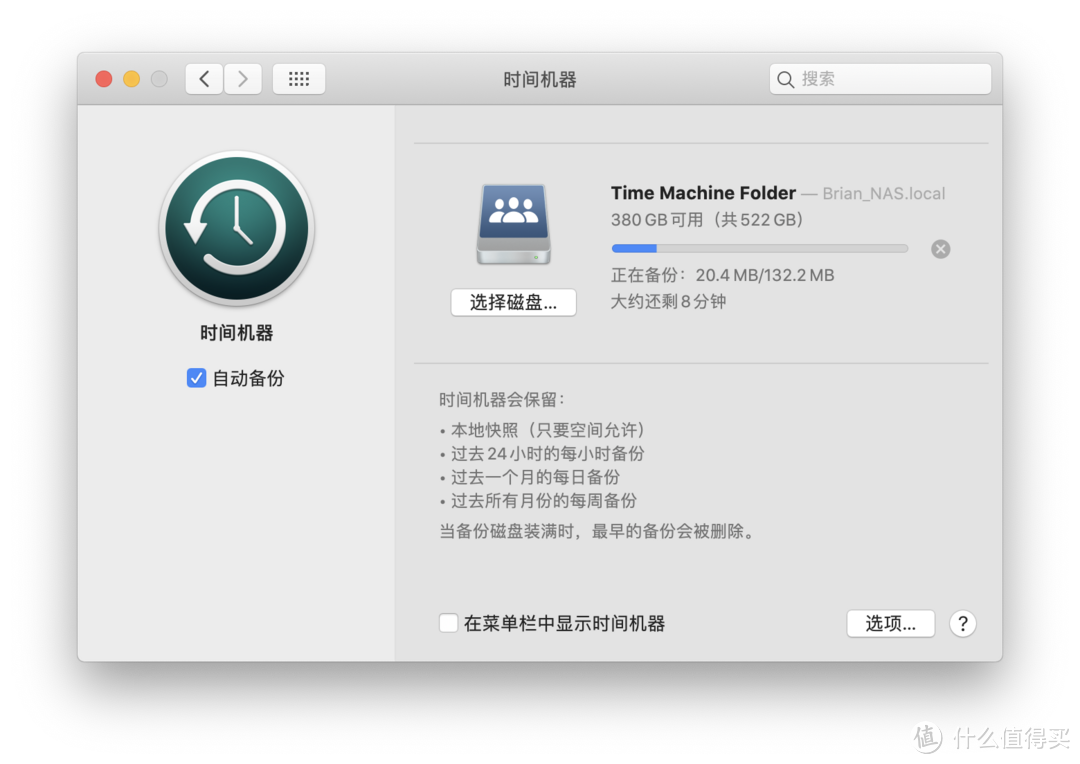
配置完成,接下来只要电脑与NAS在同一个局域网下,就会进行备份,省去了外界移动硬盘的烦恼,让数据更安全,由于设置了用户配额,当备份达到配额是,系统会自动清理最旧的版本,保证备份的正常进行。

本文内容由网友自发贡献,版权归原作者所有,本站不承担相应法律责任。如您发现有涉嫌抄袭侵权的内容,请联系:hwhale#tublm.com(使用前将#替换为@)